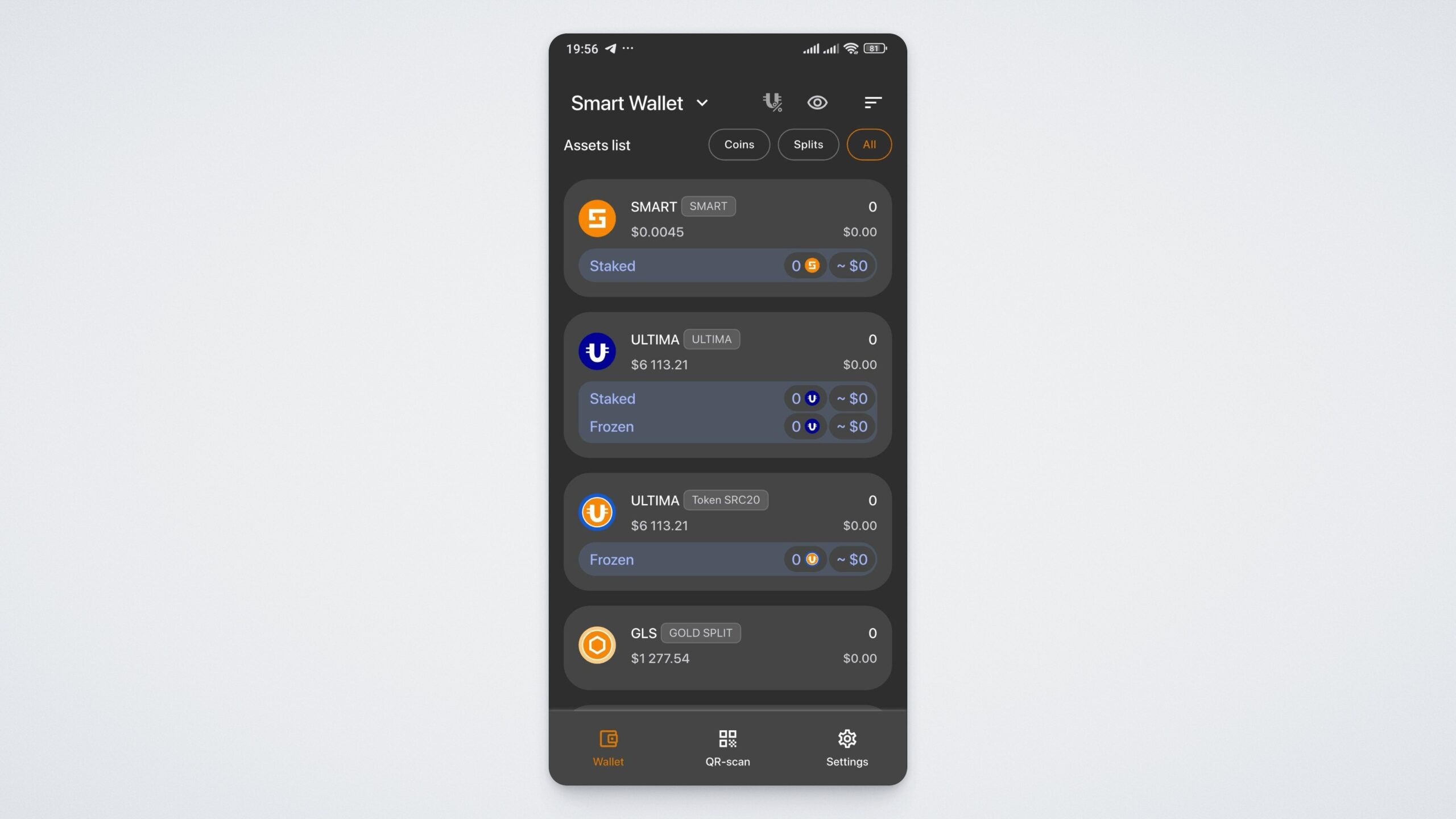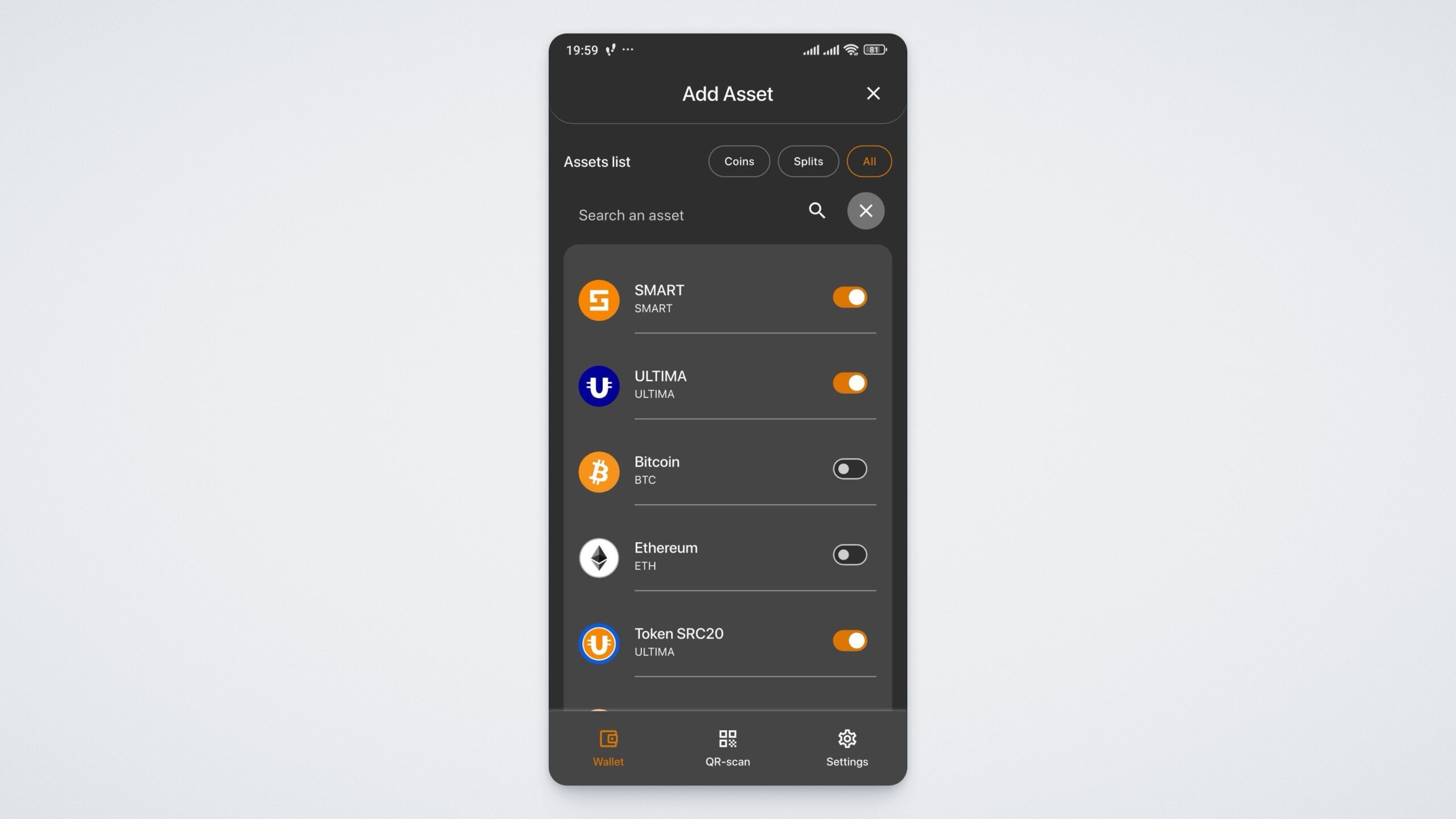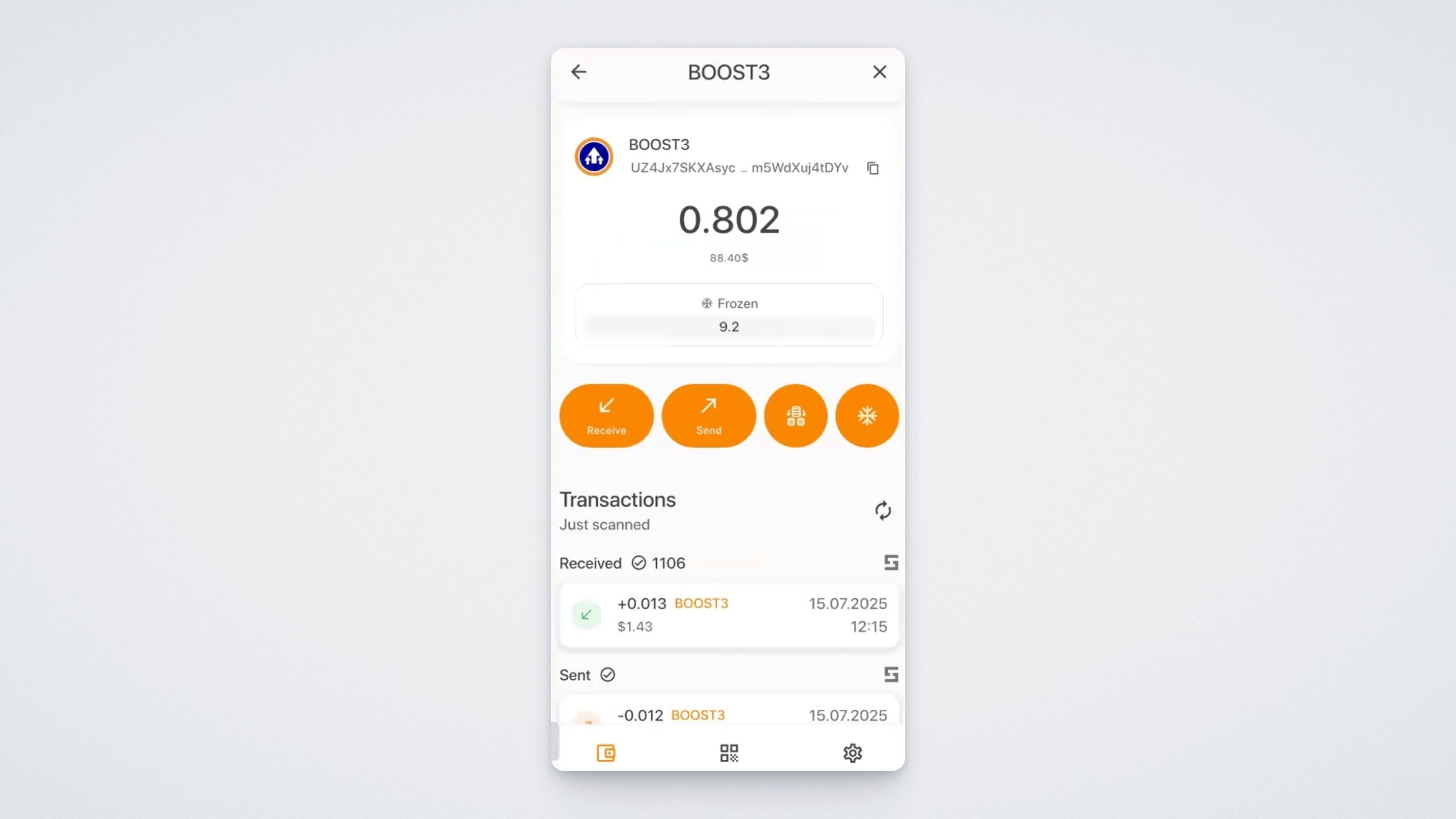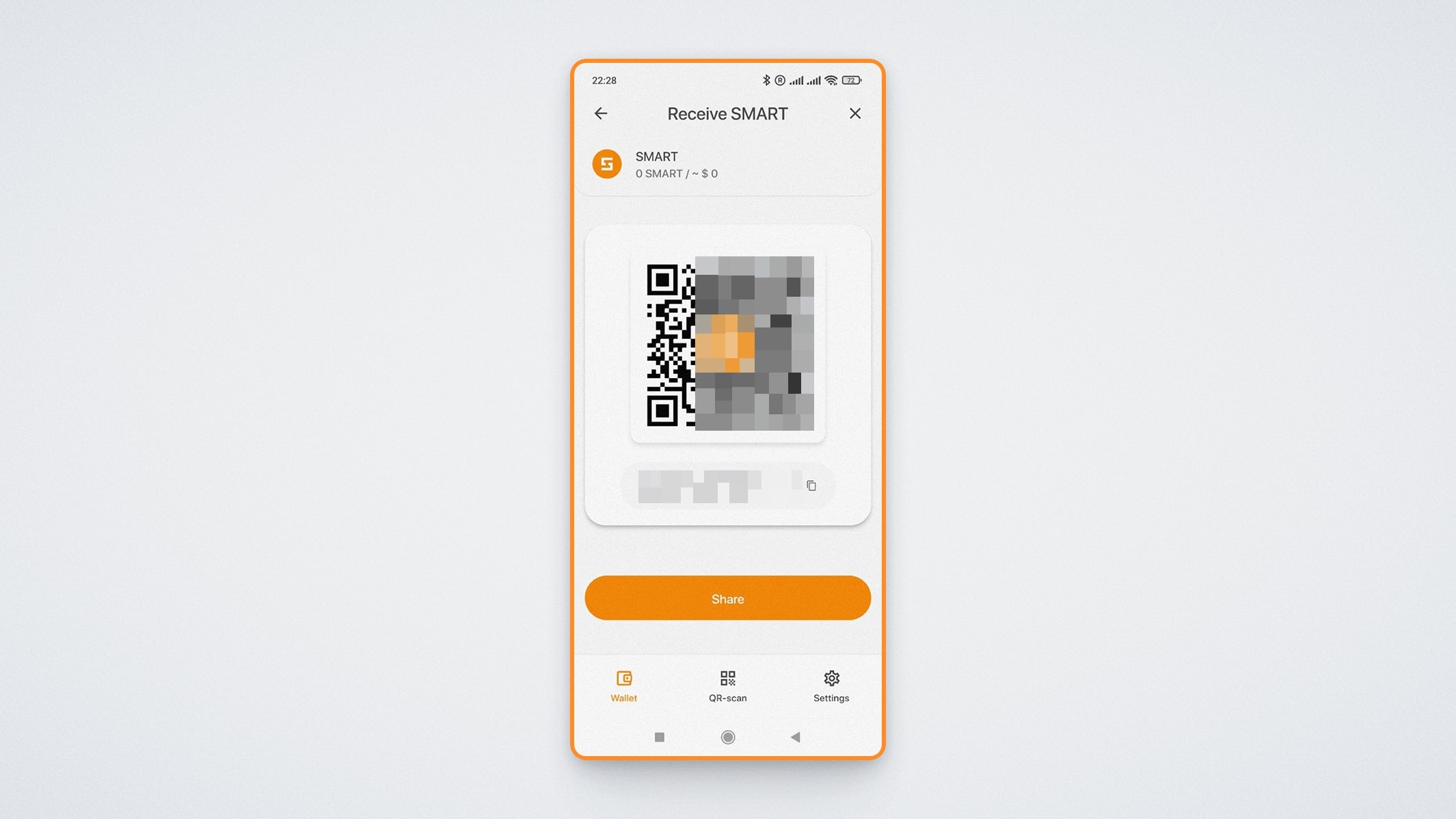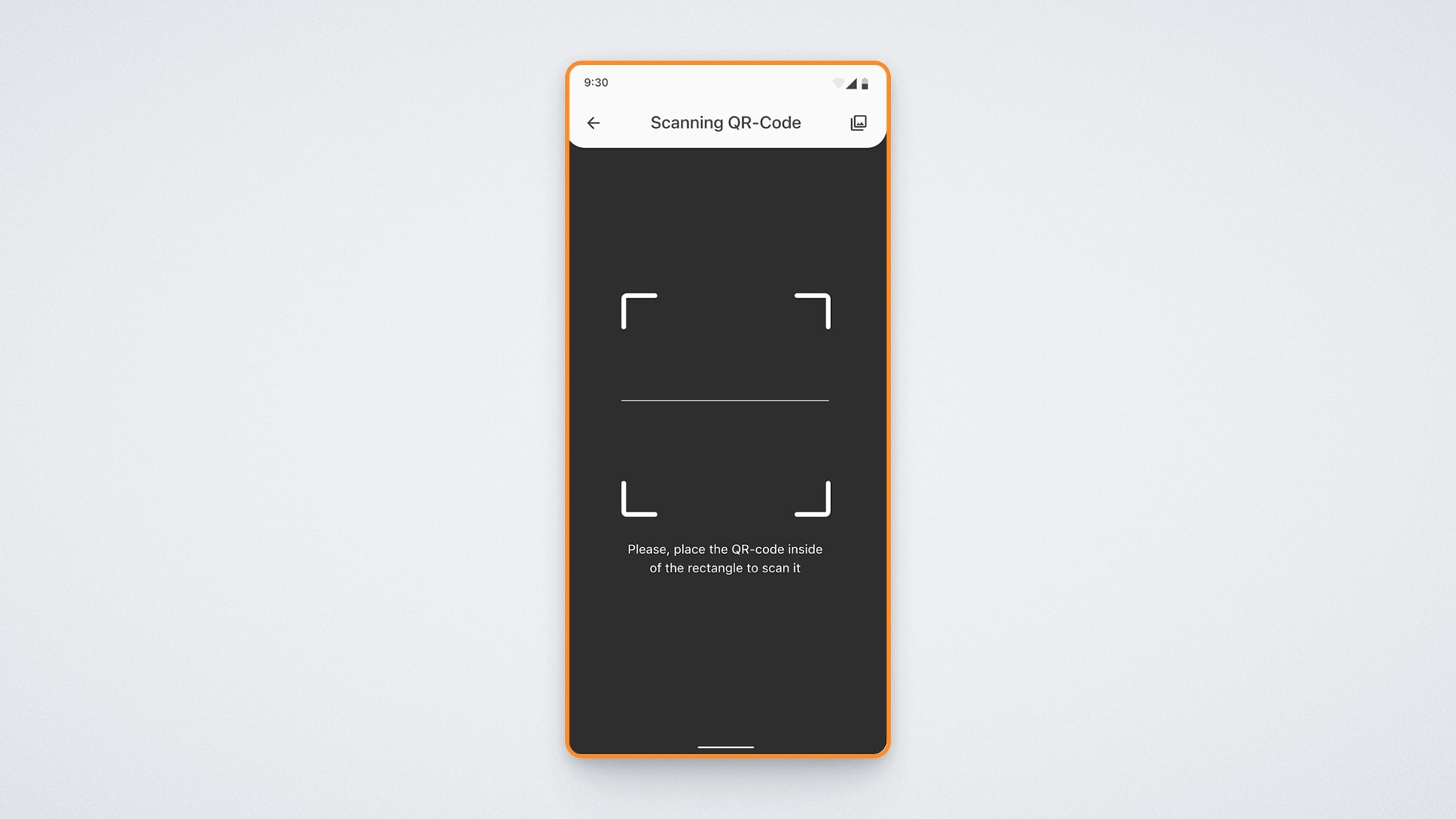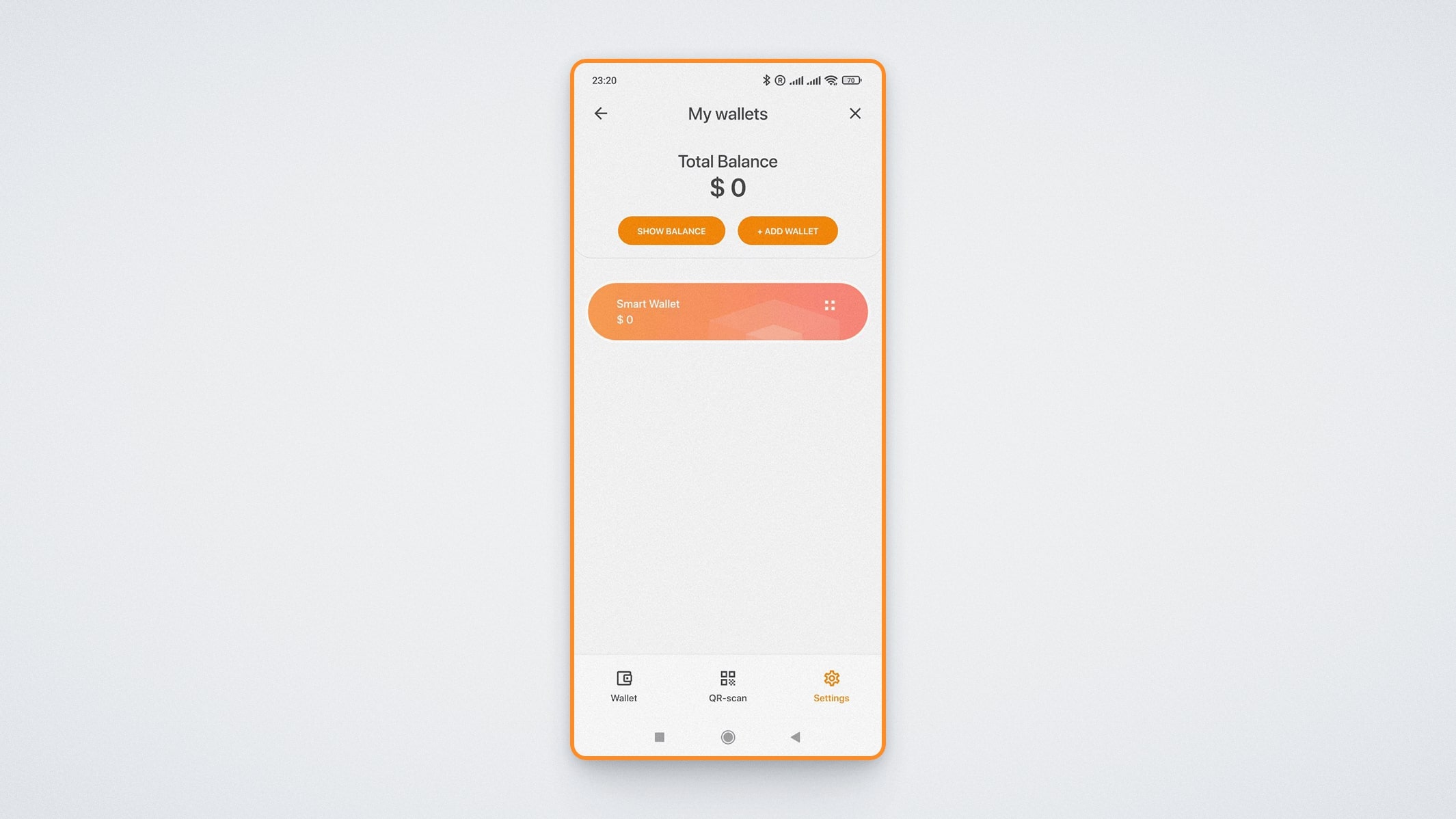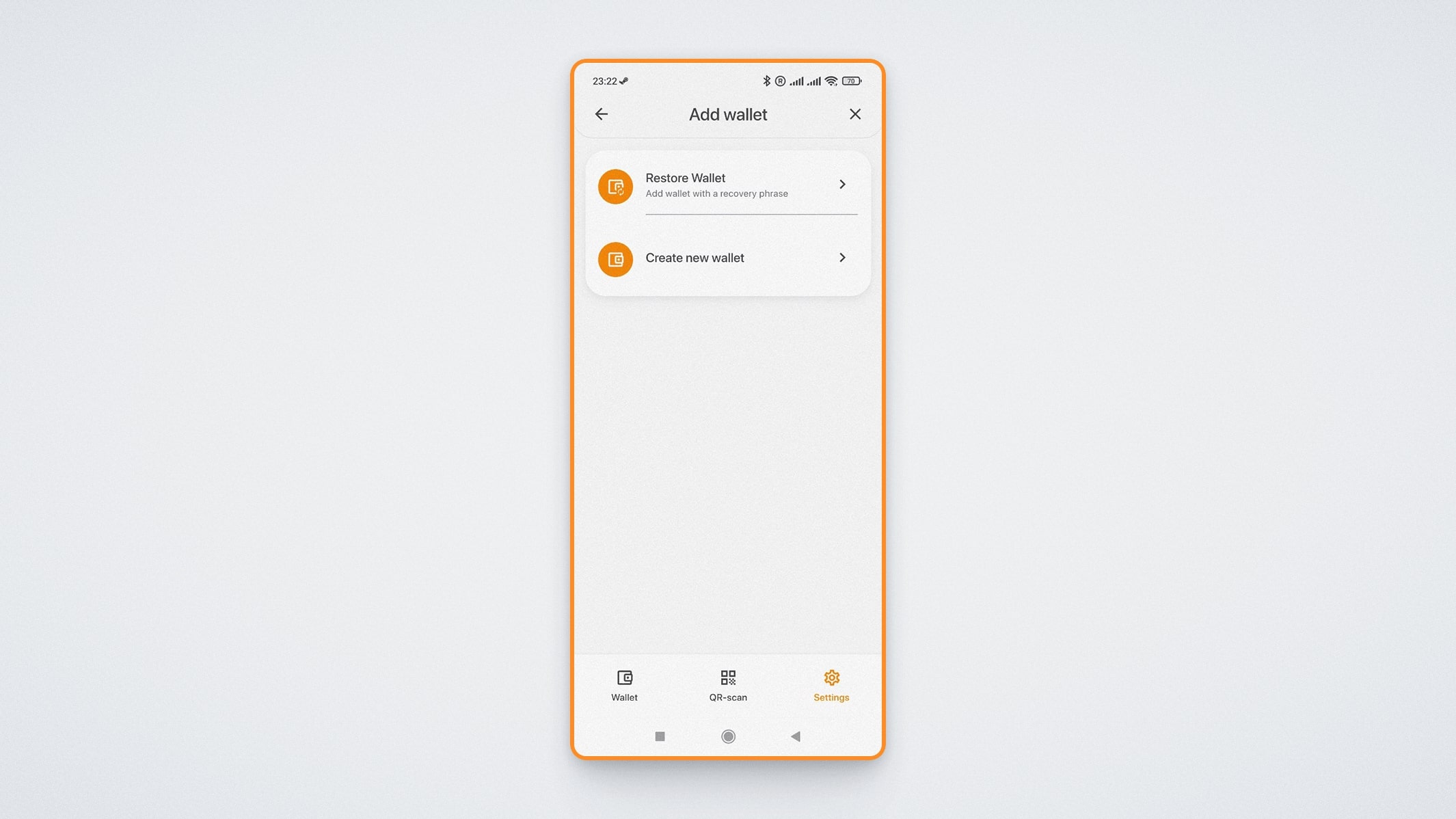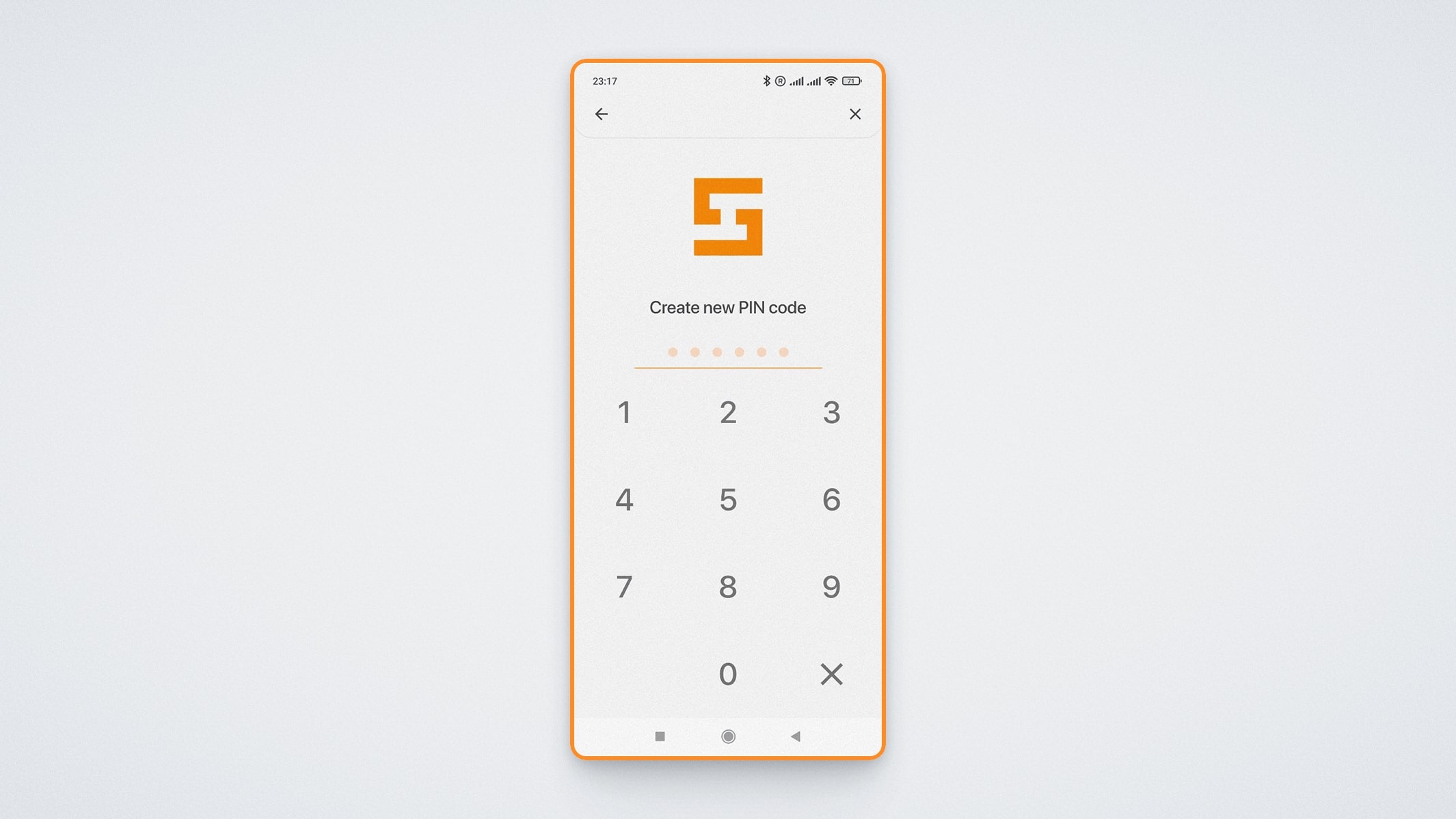আমরা আপনাকে Smart স্মার্ট নেটওয়ার্কে প্রথম এবং একমাত্র ওয়ালেট উপস্থাপন করছি - SMART WALLET। এটি একটি আধুনিক সুবিধাজনক এবং নিরাপদ ক্রিপ্টোকারেন্সি ওয়ালেট যা দিয়ে আপনি বিভিন্ন ক্রিপ্টোকারেন্সি এক জায়গায় সংরক্ষণ করতে পারবেন এবং সহজেই সেগুলিকে পরিচালনা করতে পারবেন।
SMART WALLET স্মার্ট ওয়ালেটের মূল সুবিধাটি হলো একটি অ্যাপ্লিকেশনে সীমাহীন সংখ্যক ওয়ালেট তৈরি করার ক্ষমতা। আপনাকে আর কয়েক ডজন ওয়ালেট ইনস্টল করতে হবে না - সমস্ত জনপ্রিয় ক্রিপ্টোকারেন্সি SMART WALLET স্মার্ট ওয়ালেটে উপলব্ধ রয়েছে।
ডেভেলপাররা ওয়ালেট ব্যবহারকারীদের বা ইউজারদের নিরাপত্তা এবং বেনামীর দিকেও বিশেষ মনোযোগ দিয়েছে - ব্যক্তিগত কীইগুলি বা চাবিগুলো এনক্রিপ্ট করা এবং আপনার স্মার্টফোনে একচেটিয়াভাবে সংরক্ষণ করা হয়।
এই নিবন্ধের আর্টিকেলে, আমরা আপনাকে SMART WALLET স্মার্ট ওয়ালেটের ইন্টারফেস এবং ফাংশনাল কার্যকারিতার সাথে পরিচয় করিয়ে দেবো।
প্রধান অ্যাপ্লিকেশনের মাধ্যমে অ্যাপসটি মেনু পর্দার নীচে অবস্থিত। মেনুতে তিনটি আইটেম রয়েছে, আমরা সেগুলিকে বাম থেকে ডানে তালিকাভুক্ত করি:
- ওয়ালেট
- QR কোড
- সেটিংস
এর প্রতিটি মেনুতে আইটেম পালাক্রমে তাকান।
হোম স্ক্রীন ওভারভিউ
মূল স্ক্রিনে ডলারে মোট ব্যালেন্সসহ আপনার ওয়ালেটের একটি উইজেট রয়েছে।
উইজেটের অধীনে এই ওয়ালেটে উপলব্ধ ক্রিপ্টোকারেন্সির কার্ড রয়েছে, যা ব্যালেন্সও প্রদর্শন করে:
আপনার ওয়ালেটে একটি নতুন ক্রিপ্টোকারেন্সি যোগ করার জন্য, মূল উইজেটে Add Asset বোতামটি ক্লিক করুন। বর্তমানে উপলব্ধ ক্রিপ্টোকারেন্সি* সহ একটি উইন্ডো খুলবে।
ক্রিপ্টোকারেন্সি পেতে এবং পাঠাতে, ওয়ালেট কার্ডে ক্লিক করুন।
আপনি যদি আপনার ওয়ালেটে ক্রিপ্টোকারেন্সি পেতে চান তবে Receive রিসিভ বোতামে ক্লিক করুন। এটি একটি QR কোড খুলবে যা আপনি স্ক্রিনশট করতে পারেন এবং আপনি যার কাছ থেকে একটি লেনদেন আশা করছেন তাকে পাঠাতে পারেন, সেইসাথে একটি ঠিকানা যা আপনি অনুলিপি আইকনে ক্লিক করে অনুলিপি বা কপি করতে পারবেন:
ক্রিপ্টোকারেন্সি পাঠাতে Send বোতামে ক্লিক করুন। যে উইন্ডোটি খোলে, আপনাকে পাঠানোর পরিমাণ, সেইসাথে ঠিকানা লিখতে হবে। এছাড়াও আপনি QR কোড স্ক্যান করে ক্রিপ্টোকারেন্সি পাঠাতে পারবেন।
ওয়ালেটটিকে একটি অনন্য ও ইউনিক নাম দেওয়া যেতে পারে এবং যেকোনো সময় নাম পরিবর্তন করা যেতে পারে। আপনি আপনার ওয়ালেটগুলি যে ক্রমে প্রদর্শিত হবে তা পরিবর্তন করতে পারবেন। আমরা আপনাকে "সেটিংস" বিভাগে একটি ওয়ালেট যোগ করার বিষয়ে আরো বলবো। প্রথম ওয়ালেট তৈরির নির্দেশাবলীনামা এই লিঙ্কে পাওয়া যাবে।
QR কোড
মেনুতে দ্বিতীয় আইটেমটি হলো একটি QR কোড। এটিকে ব্যবহার করে, আপনি QR কোডে ক্যামেরাটি নির্দেশ করে সুবিধামত এবং দ্রুততম লেনদেন পাঠাতে পারবেন:
বিভাগ "সেটিংস"
Smart Wallet স্মার্ট ওয়ালেট অ্যাপের শেষ বিভাগটি সেটিংস।
সবচেয়ে গুরুত্বপূর্ণ সেটিংস বিভাগটি হলো My Wallets আমার ওয়ালেট। এখানে আপনি নতুন ওয়ালেটগুলোকে যোগ করতে পারবেন।
একটি নতুন ওয়ালেট যোগ করতে, +ADD WALLET বোতামে ক্লিক করুন। একটি উইন্ডো খুলবে যেখানে আপনি Restore Wallet রিস্টোর ওয়ালেটে ক্লিক করে একটি বিদ্যমান ওয়ালেট ইমপোর্ট করতে পারবেন এবং Create new Wallet এ ক্লিক করে একটি নতুন অনন্য ও ইউনিক ওয়ালেট তৈরি করতে পারবেন।
পিন-কোড বিভাগে, আপনি PIN-Code সেট বা নিষ্ক্রিয় করতে পারবেন এবং Change PIN - এটিকে পরিবর্তন করুন:
FaceID/TouchID বিভাগে, অতিরিক্ত নিরাপত্তার জন্য ফেস স্ক্যান বা ফিঙ্গারপ্রিন্ট ব্যবহার করে যাচাইকরণ সংযোগ করুন।
Transaction confirmation বা লেনদেন নিশ্চিতকরণ বিভাগে, আপনি লেনদেন নিশ্চিতকরণ সেট আপ করতে পারবেন।
Dark Mode ডার্ক মোড বিভাগে, আপনি অ্যাপসের বা অ্যাপ্লিকেশনটির হালকা এবং অন্ধকার থিমের মধ্যে স্যুইচ করতে পারবেন।
এখনিই SMART WALLET দিয়ে শুরু করুন। Android ৮+ এর জন্যে APK সংস্করণ ইতিমধ্যেই Android-এ ডাউনলোডের জন্য উপলব্ধ রয়েছে: smartwallet.com৷
*এই মুহুর্তে, ULTIMA এবং SMART যোগ করার জন্যে উপলব্ধ রয়েছে, নতুন টোকেন এবং কয়েনগুলিকে ধীরে ধীরে যোগ করা হবে যখন ওয়ালেট তৈরি হবে৷